Отрывное объявление в Word: пошаговая инструкция
Несмотря на то, что век компьютерных технологий уже давно наступил и смело шагает вперёд, всё ещё частенько можно встретить на улицах на специальных досках и стенах бумажные объявления с отрывными номерами телефонов. Такой вид рекламы и распространения всё ещё пользуется достаточной популярностью.
В этой статье я расскажу о том, как сделать объявления в Word. В результате вы получите файл, который можно распечатать и размножить. Останется только надрезать по линиям отрывные фрагменты с номером телефона и приклеить в нужном месте.

Как сделать отрывное объявление в Word
Для начала откройте чистый лист Word и в верхнем меню выберите вкладку «Вставка», нажмите на кнопку «Таблица». Выберите мышкой необходимые параметры таблицы – количество граф и строк. Количество граф определяет количество отрывных кусочков в объявлении, например, я выберу 9. А количество строк должно быть 2.
Выберите нужное, и кликните левой кнопкой мышки. Таблица сразу появится на листе.
Объявление в Word должно содержать какой-либо текст наверху. Чтобы его написать, необходимо сначала объединить все ячейки в первой строке, то есть сделать из них одну большую ячейку. Для этого выделите всю первую строку, нажмите правой кнопкой мышки и выберите «Объединить ячейки».
Ячейки объединились. Теперь можно написать текст объявления – кликните мышкой в ячейку и начните печатать текст.
При необходимости можно отформатировать текст – изменить шрифт и ориентацию.
Теперь объявление в Word нужно наделить контактным телефоном, который будут от него отрывать. Для начала нужно сделать так, чтобы текст там записывался вертикально, а не горизонтально. Для этого выделите всю вторую строку и нажмите правой кнопкой мышки, выберите «Направление текста».
Появится окно, в котором выберите одно из вертикальных положений текст и нажмите кнопку «Ок».
Текст в ячейках сориентировался вертикально. Теперь установите в ячейке курсор и напишите номер телефона и другие данные, при необходимости.
Скопируйте текст в ячейке его и вставьте во все остальные ячейки, чтобы заполнить их. Можно отформатировать этот текст, если требуется.
Объявление в Word почти готово для распечатки и размножения. Но нужно оптимизировать его, чтобы расход бумаги был экономным. Чтобы на одном листе было несколько объявлений, скопируйте его и вставьте ниже.
Всё. Теперь можно распечатать нужное количество и разрезать отрывные части.
system-blog.ru
Как сделать объявление в Ворде
Здравствуйте, уважаемые читатели сайта Comp-Profi! Если Вы хотите продать, купить, снять, взять напрокат какую-нибудь вещь или предмет, нужно, чтобы об этом знали не только Вы, но и другие люди. Для этого необходимо сделать объявление.
Разместить его можно в Интернете, например, на OLX, или, например, заказать в газете. Но в данной статье мы поговорим не об этом. Мы с Вами все сделаем самостоятельно на компьютере, используя программу MS Word.
Как напечатать объявление
Если Вы хотите сообщить людям какую-либо информацию, тогда достаточно просто напечатать нужный текст, крупным шрифтом.
Создайте новый документ в Ворд. Затем внизу, используя ползунок, подберите такой масштаб страницы, чтобы лист был виден полностью. Ориентацию страницы так и оставим книжной.
Напечатайте текст и выделите его полностью – нажмите на клавиатуре Ctrl+A.
Теперь отдельно выделите заголовок. Давайте сделаем его по центру – на вкладке «Главная» в разделе «Абзац» нажмите на кнопку с изображением полосок посередине. Теперь сделаем, чтобы все написанное было по ширине листа – выделите слова и нажмите кнопку со всеми одинаковыми полосками.
Можете распечатывать. Если объявление заняло только половину листа, то продублируйте его еще раз чуть ниже – скопируйте и вставьте надпись. Тогда можно будет разрезать листочек пополам, и вместо одного будет два.
Если в объявлении не должно быть много написано, а нужен просто короткий текст, чтобы люди обращали на него внимание, тогда делаем следующие.
Сначала изменим ориентацию листа на альбомную. Подробно об этом можете прочитать в статье: как сделать одну страницу в Ворд альбомной. А если вкратце, тогда открываем вкладку «Разметка страницы» и в разделе «Параметры страницы» нужно нажать «Ориентация».
Снова подберите масштаб, используя ползунок внизу справа, таким образом, чтобы лист был виден полностью. После чего напечатайте нужные слова.
Выделите их полностью – нажмите Ctrl+A. Выбираем нужный вид шрифта и его размер. Поместим написанное по центру, нажав на кнопку с соответствующим изображением полосок. Если хотите можно сделать текст жирным, или курсивом – для этого нажмите на кнопку с буквой «Ж» или «
В выпадающем списке с размером шрифта, максимальный 72, если нужно сделать надпись большего размера, тогда кликните по самому числу два раза левой кнопкой мыши и наберите нужное значение, у меня 85.
Обычное объявление с текстом мы сделали. Печатайте его, разместите по центру, выделите жирным важные слова.
Как сделать отрывные объявления
Если Вам нужно, чтобы в объявлении можно было отрывать листики, тогда использовать для этого нужно таблицу и подходящее направление текста.
Откройте текстовый редактор, перейдите на вкладку «Вставка» и кликните по пункту «Таблица». Выделите мышкой квадратики, из которых она будет состоять. У меня это 10х2, то есть получится 10 отрывных листиков. Можете сделать и меньше и больше. Чтобы добавить выбранный размер таблицы на страницу, жмем мышкой, в той области, которую выбрали, по правому нижнему квадрату.
Подробно о том, как сделать таблицу в Word, можно прочесть, перейдя по ссылке.
После того, как таблица появится на листе, нужно сделать так, чтобы вверху можно было напечатать нужные слова. Для этого объединим все верхние ячейки в одну.
Сначала выделите их – жмите левую кнопку мышки на левом поле листа напротив верхней строки с ячейками. Дальше перейдите на вкладку «Работа с таблицами» – «Макет». В разделе «Объединение» выберите «Объединить ячейки».
Когда вверху вместо 10 будет 1 ячейка, напишите в ней что нужно. Затем поставьте курсор на первую ячейку во второй строке.
Кликните правой кнопкой мышки по первой ячейке второй строки и выберите из контекстного меню «Направление текста».
В следующем окне в разделе «Ориентация» выберите один из вертикальных вариантов и нажмите по нему. Затем жмите «ОК».
Поменяйте таким же образом ориентацию для надписей и в остальных ячейках.
Затем введите те данные, которые должны быть на листиках, чтобы люди их отрывали. Чаще всего, это номер телефона, по которому с Вами можно связаться, и краткая информация о товаре или услуге, которую Вы предоставляете.
Выделяем напечатанное в первой ячейке и копируем его – нажмите Ctrl+C
Вставьте скопированное в остальные ячейки – ставьте курсор в ячейку и нажимайте Ctrl+V.
После того, как заполните все отрывные листочки, выделите их – поместите курсив мышки на поле и нажмите левую кнопку.
Теперь давайте сделаем, чтобы текст в небольших прямоугольничках, был размещен по центру. Перейдите на вкладку «Работа с таблицами» – «Макет». В разделе «Выравнивание» выберите из представленных кнопок ту, в которой полоски размешены по центру.
Если текста не много, тогда можно уменьшить ширину данных ячеек.
Не снимая выделение с ячеек, жмите по любой правой кнопкой, и выберите из контекстного меню «Свойства таблицы».
В следующем окне перейдите на вкладку «Столбец». Видите, вверху указано, с какими столбцами мы работаем: «Столбцы 1-10». Поставьте галочку в поле «Ширина». Впишите подходящую ширину, у меня 1,9 см, в поле «единицы» выберите «Сантиметры». Нажмите «ОК».
Подбирайте подходящее значение ширины для ячеек с отрывными частями. Если там очень много информации, тогда можно или сделать их меньше, в примере 10, а Вы сделайте 7, или можно уменьшить размер шрифта для данного текста.
Часть объявления, в которой указаны номера телефонов, уже готова. Теперь давайте разберемся с верхней ячейкой, в которой необходимо дать основную информацию.
Выделите ее и перейдите на вкладку «Главная». Можно увеличить шрифт, я поставила 18, изменить вид шрифта, я так и оставила «Calibri». Разместите текст по центру – это кнопка, на которой все полоски нарисованы по центру.
Чтобы текст не был слишком близко к краям таблицы, и не смотрелся забито, отодвиньте нижнюю границу немного вниз – наведите курсор на нее, и когда он примет вид стрелочек, зажмите левую кнопку мыши и потяните вниз.
Теперь нужно, чтобы надпись находилась не сверху, а посередине ячейки. Перейдите на вкладку «Работа с таблицами» – «Макет». Дальше кликните «Выравнивание» и выберите кнопку с изображением всех полос по центру.
Объявление с отрывными листочками в Word готово. На одном листе можно сделать не одно, а несколько штук. Для этого выделите его целиком – наведите на него курсор и нажмите на стрелочки в левом верхнем углу таблицы. Скопируйте таблицу – Ctrl+C.
После этого вставьте их на лист еще нужное количество раз – Ctrl+V. У меня на одном листе поместилось 3 штуки.
Сделать объявления с отрывными листочками можно по-разному. Вот еще один пример. Здесь всего 7 частей с номерами телефонов, но на одном листе их поместилось аж 6.
Если Вы хотите скачать то, что мы сделали во время написания статьи, тогда предлагаю файл, он так и называется «пример объявления».
Скачать его можно с Яндекс Диска, перейдя по ссылке: https://yadi.sk/i/6a8WKA5f3GXiPh.
В нем Вы найдете все четыре типа объявлений, про которые я рассказывала.
Надеюсь, у Вас все получилось. Если остались вопросы, и у Вас не получилось создать объявление в Ворде, тогда пишите в комментариях.
Оценить статью: Загрузка… Поделиться новостью в соцсетях
Об авторе: Олег Каминский
Вебмастер. Высшее образование по специальности «Защита информации». Создатель портала comp-profi.com. Автор большинства статей и уроков компьютерной грамотности
Как написать объявление в ворде с отрывными номерами телефона
14:01 Людвиг Главная страница » Word Просмотров: 7210Как написать объявление в ворде с отрывными номерами телефона? Если вам необходимо что-то продать или предложить какие-то услуги, то для этого необходимо дать объявление. Про объявления на Авито и в газету мы говорить не будем. Выберем самый простой и безотказный способ – объявление на уличной доске. От руки такие объявления писать долго и как-то не солидно.
А у меня такой почерк, что не каждый и прочитает его. Поэтому лучше всего сделать объявление на компьютере. Наверняка у вас дома есть компьютер или ноутбук, а если нет, то на работе наверняка найдется. Просто напечатать объявление сможет любой из вас, но как сделать его притягательным и привлекательным, а главное, чтобы номера телефонов не пришлось переписывать.
Для этого надо написать объявление так, чтобы интересующийся человек мог легко оторвать номер телефона и взять его с собой. Итак, приступим…
Как написать объявление в ворде с отрывными телефонами Видео
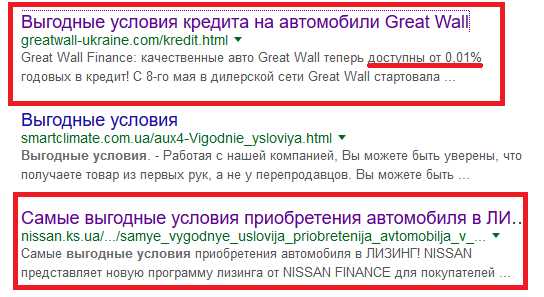 Самое удобное, это написать объявление в текстовом редакторе Word. Нам понадобится таблица.
Самое удобное, это написать объявление в текстовом редакторе Word. Нам понадобится таблица.
Если хотите, то можно добавить красивую рамку в объявление или картинку. Если необходимо изменить расстояние между строками, то читайте здесь.
Показывать создание объявления я буду на примере Word 2010, но в других версиях все делается почти так же.
Открываем программу, переходим на вкладку Вставка, кликаем по иконке с таблицей и выделяем первые две строчки таблицы.
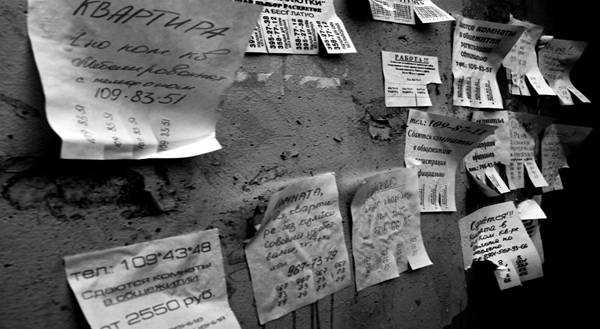
Первая строка таблицы нам нужна для текста объявления, поэтому все колонки этой строки необходимо объединить. Для этого выделяем все ячейки первой строки, кликаем по выделенному правой кнопкой мыши и в выпадающем меню выбираем пункт Объединить ячейки.

Пишем в первой строке текст нашего объявления. Теперь выделяем втору строку таблицы, и выбираем пункт Направление текста. Выбираем необходимое направление текста и жмем на кнопку ОК.
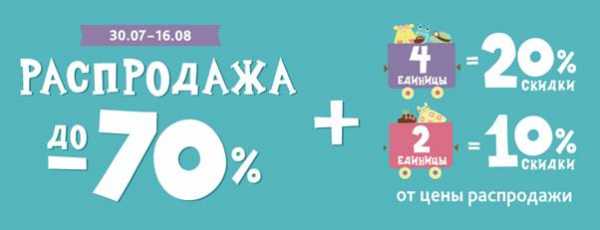

Пишем в первой ячейке номер телефона, форматируем текст, копируем его, и вставляем в остальные ячейки таблицы.
Можно страницу с объявление сделать цветной, что ваше объявление выделялось на фоне остальных. Это я покажу в видео ролике ниже.
Если что-то не понятно, то посмотрите видео Как написать объявление с отрывными телефонами:
Удачи Вам, Людмила
Понравилась статья — нажмите на кнопки:
moydrygpk.ru
Как сделать объявление в Word
Практически каждый человек интересовался, как сделать объявление в Ворде. Кто-то использует их в личных целях, иногда — в рабочих. И если просто набор текста в редакторе не представляет никакого труда, как напечатать отрывные листочки — это уже более сложный вопрос, ответ на который знают не все. На самом деле, это легко и просто, и эта статья поможет разобраться со всеми хитростями.
Существуют два типа объявлений: информационные и отрывные. Второй вариант необходим для того, чтобы потенциальный «клиент» мог оторвать кусочек с телефонным номером. Это поможет не забыть его и позвонить в любое удобное время.
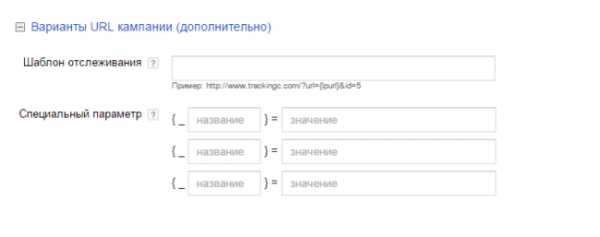
Как напечатать объявление в Ворде (информационное)
Для начала нужно выбрать размер листа: можно сделать одно большое объявление либо два, но меньших размеров. Можно сделать и четыре на одном листе бумаги. Но будут они довольно мелкими, нечитабельными и не привлекающими внимания.
В новом файле нужно в главном меню выбрать «Разметка страницы» и перейти в раздел «Ориентация» — «Альбомная». Во вкладке «Поля» необходимо выбрать меню «Настраиваемые поля» и везде сделать 1 см.
Далее настраиваем центрирование текста. Для этого кликните кнопку «Выровнять по центру» или во вкладке «Формат» графу «Абзац».
Стоит подобрать большой размер шрифта, например, 36. Не рекомендуется использовать декоративные, излишне вычурные или рукописные шрифты. Главная цель объявления — привлечь внимание мимо проходящего человека, предоставить возможность быстро пробежать по нему глазами и легко запомнить информацию. Потому лучше всего использовать всем известные стандартные наборы — «Times New Roman», «Calibri», «Arial». Не стоит злоупотреблять множеством разных шрифтов. Достаточно двух. Если имеется цветной принтер, не нужно превращать объявление в радугу. Достаточно акцентировать внимание на нескольких элементах, используя один основной цвет — чёрный, и второй для выделения.

Ключевые места также можно выделить жирным шрифтом, но не стоит им излишне увлекаться. Курсив или жирный курсив лучше не использовать вовсе. Количество восклицательных знаков в конце предложения не должно превышать одного.
Номер телефона для обращения лучше напечатать ярче и жирнее, чтобы он привлекал внимание, запоминался.
Как сделать отрывное объявление в Ворде
Теперь задачка чуть посложнее. Для выполнения понадобится такой инструмент, как таблица. Добавить её на лист можно с помощью меню «Вставка» — «Таблица». Можно выделить необходимое количество столбцов и строк с помощью мышки либо указать цифрами после нажатия кнопки «Вставить таблицу». Оптимальное число столбцов — семь, строка понадобится всего одна.
В первой ячейке созданной таблички кликните на правую кнопку мыши, затем на команду «Направление текста». В возникшем диалоговом окне выберете правильное направление — буквы должны располагаться снизу-вверх.
В каждую ячейку необходимо ввести номер телефона и другие контактные данные. Затем копируем содержимое первой ячейки в остальные. Вот и всё. Вам удалось напечатать объявление! Осталось только его распечатать на принтере и вырезать отрывающиеся листочки. А дальше необходимо лишь подумать о том, где их расклеить.
nastroyvse.ru
Как создать доску объявлений — База знаний uCoz
Как создать доску объявлений
- Какие бывают доски объявлений
- Создаем доску объявлений
- Первые шаги
- Домен
Какие бывают доски объявлений
Доска объявлений — это сайт, где пользователи могут публиковать объявления с предложением товаров и услуг, анонсы мероприятий, информацию об обмене, подарках, акциях, искать покупателя или продавца каких-либо товаров или услуг и т.п. То есть на таких ресурсах контент формируется преимущественно пользователями. Доски объявлений могут быть тематическими, общими (без определенной тематики, где можно оставить любое объявление, информационное сообщение или предложение) и региональными.
Общие доски объявлений удобны в первую очередь тем, кто публикует объявление, но не очень удобны для тех, кто ищет необходимую информацию. Такие сайты сложно структурировать. Как правило, там очень много разделов, категорий, не всегда внятно обозначена региональность. Администратор такого ресурса может столкнуться с проблемами продвижения и монетизации. Также могут возникнуть трудности с модерированием, так как такие сайты привлекают спамеров.
Тематические доски объявлений выгодно отличаются целевой аудиторией. Структура более компактна и четко выражена. Практически всегда тематические доски объявлений являются региональными. Например, доска объявлений с тематикой “Автомобили” в регионах Москва и Московская область привлечёт как потенциальных покупателей, так и продавцов авто.
Региональные доски объявлений могут быть общими и тематическими. Тематические — самый оптимальный вариант, максимально удобный для всех заинтересованных пользователей. Например, доски объявлений на тему “Недвижимость” или “Вакансии”.
Создаем доску объявлений
Прочитайте о том, как зарегистрироваться и создать сайт. На странице конфигурации сайта (http://www.ucoz.ru/help/start/kak-sozdat-svoj-sajt-v-ucoz#step3) напишите название. Название может содержать тип сайта и регион. Примеры: “Недвижимость — Доска объявлений”, “Недвижимость Москвы — Доска объявлений (Объявления)”. Выберите любой дизайн (дизайн в любой момент можно сменить) и нажмите “Продолжить”.
На странице выбора модулей оставьте галочку на модуле “Редактор страниц”, поставьте галочку на модуле “Почтовые формы”. Модуль нужен для создания почтовых форм, чтобы можно было связаться с администратором или модераторами сайта. Нажмите “Продолжить”. Далее вы попадете в панель управления сайтом, где нужно активировать модуль “Доска объявлений”.
В панели управления перейдите на вкладку “Модули” и нажмите на зелёный плюсик для добавления модуля.
В списке модулей выберите “Доска объявлений”.
Если у вас будет тематическая доска объявлений, выберите “Без категорий”, если общей тематики, выберите вариант с предустановленными категориями (177 категорий) и нажмите “Установить”.
Установленный модуль появится в меню слева.
Примечание! Если вы активировали “Редактор страниц”, это значит, что, кроме модуля “Доска объявлений”, на сайте будут “Главная страница”, страница “О сайте” и “Страница обратной связи” (активация при создании “Почтовых форм”). Если вам не нужна главная страница и вы хотите, чтобы при переходе на сайт сразу открывалась “Доска объявлений”, в панели управления сайтом перейдите в Настройки — Системные — Главная страница — При переходе на Главную страницу открывать — Выберите “Доска объявлений” и сохраните.
Так как теперь вместо главной страницы у нас “Доска объявлений”, из меню сайта следует удалить пункт “Доска объявлений”, который создался автоматически при активации модуля. Для его удаления в панели управления перейдите на вкладку Дизайн — Конструктор меню — Выделите пункт “Доска объявлений” — Изменить — Удалить — Сохранить.
Первые шаги
Если вы установили модуль с предустановленными разделами и категориями, посмотреть, какие есть в наличии, можно, нажав на “Доска объявлений” в меню “Категории”. Там же можно удалить или добавить новые. Если вы активировали модуль пустым, то можно создать разделы и категории, отвечающие тематике вашего сайта. Подробнее об управлении категориями и разделами, вы можете ознакомиться в материале — здесь.
Далее вам нужно настроить модуль: Панель управления — Доска объявлений — Настройки (http://www.ucoz.ru/help/module-board/setup). Так как на сайте “Доски объявлений” контент создают пользователи, настройки прав групп являются ключевыми. Группе “Гости” не стоит давать право добавлять объявления, так как ключевой функционал управления своим объявлением (редактирование, поднятие и обновление объявления) гостям недоступен, и подключить этот функционал нельзя.
Для всех групп, которым вы разрешите добавлять материалы, нужно устанавливать премодерацию. Это позволит избежать спама, неправильно заполненной формы добавления объявления, избежать добавления нетематических публикаций. Обновление и поднятие объявления будут доступны тем группам, которым разрешено редактирование своих материалов. Подробнее о настройках прав: http://www.ucoz.ru/help/module-board/prava-polzovatelej Давать права на использование HTML тегов всем пользователям нельзя из соображений безопасности. Пользователям нужно разрешить ББ-коды при добавлении материалов и «Использовать ББ-коды [URL] и [IMG]» в настройках прав групп «Пользователи». Таким образом при добавлении объявления пользователям сайта будет доступна безопасная панель ББ-кодов, а Администратору или Модераторам с правами использования HTML тегов, будут доступны три варианта добавления/редактирования материалов: Визуальный редактор, ББ-коды и HTML панель.
Важно знать, что премиум-пользователям (оплаченный пакет “Оптимальный” или выше) для модуля “Доска объявлений” доступны Постинг в соц. сети и Яндекс.Фиды (темы “Недвижимость” и “Вакансии”).
Домен
Прикрепляйте домен к сайту сразу, чтобы первичная индексация сайта происходила по прикрепленному домену. Доменное имя может содержать название сайта либо ключевые слова, отражающие тематику или предназначение сайта.
Как создать доску объявлений
www.ucoz.ru
Как создать эффективное рекламное объявление
Автор: Игорь Го, руководитель отдела контент-маркетинга Serpstat.
Вам случалось ловить себя на том, что реклама не приносит желаемых результатов? Проведение рекламной кампании — процесс сложный и многогранный.
Рассмотрим одну из сторон такого процесса — объявления и правила их составления. В этой статье вы найдете ответы на следующие вопросы:
- Почему ваше рекламное предложение не работает?
- Как написать продающий текст рекламного объявления?
- Как использовать опыт конкурентов для создания лучшего объявления?
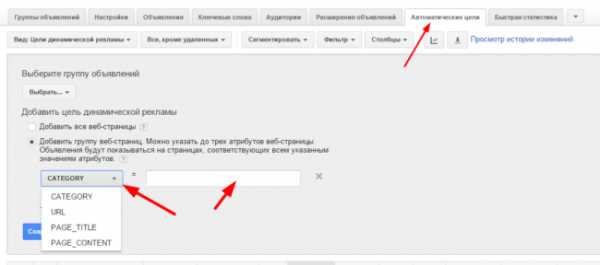
Распространенные ошибки: как не надо делать?
Объявления окружают нас: купить квартиру или машину, отдать кота или найти работу — они наводнили гиперпространство интернета. Однако недостаточно подать объявление, нужно чтобы потенциальный клиент кликнул по нему. Осознание недостатков собственных рекламных обращений — первый шаг на пути увеличения трафика вашего сайта.
Сядьте на свежую голову и прочитайте тексты рекламных объявлений вашей компании. Теперь сделайте анализ. Если вы находите свой текст соответствующим одному из этих пунктов, исправляйтесь:
- В тексте содержатся слова «лучшие», «качественно», «недорого», «надежно», «с гарантией», «быстро», «профессионально» и подобные. Они не несут смысловой нагрузки, засоряют и удешевляют объявление. Пример: «Высокие проценты по вкладам и выгодные условия обслуживания!» отлично заменяется на «Пополняемые вклады под 12% годовых + 2% кэшбек на дебетовую карту».
- Отсутствуют цены на услуги. Потенциальный клиент чувствует подвох, если к вашим услугам не приложен прайс-лист. Обратите внимание на выделенные объявления ниже. Первое не идеально, но привлекательней второго, потому что дает намек на интервал цен по продукту.
- В тексте нет призыва или мотивации. Лучше написать «Купи плюшку — получи в центре однушку!», чем унылое «Выгодное предложение от Пекарни №1: покупайте плюшки и участвуйте в розыгрыше».
- Нет акций или специальных предложений. Пример: предложение типа «Акция! Купи два ведра по цене трех и получи в подарок футболку с надписью “Я люблю ведра!”» цепляет сильнее заголовка «Покупайте наши качественные ведра дешево».
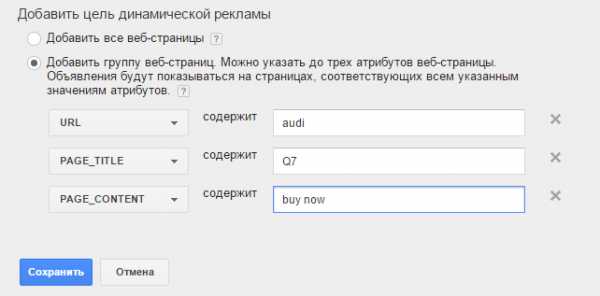
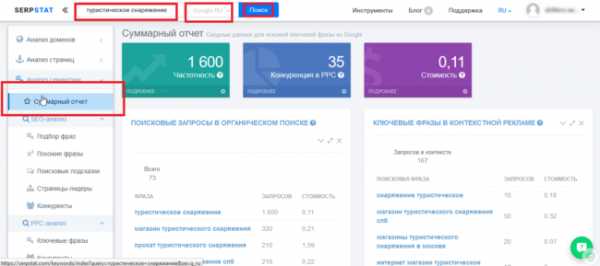
Не забывайте следить за грамматикой, серьезные клиенты не работают с неучем.
Клиент должен получить то описание товаров или услуг, которое он ожидает увидеть: по ссылке «Продам ездового коня» должны продаваться лошади, а не мягкие игрушки.
Мобильный интернет захватил мир, и потенциальные покупатели просматривают ваше сообщение с маленького экрана. Они не будут читать громоздкое объявление. Реклама должна быть лаконичной, отражать суть предлагаемого продукта/услуги, так что просто «Think different» и «Just do it».
Пишем продающий текст: как надо писать?
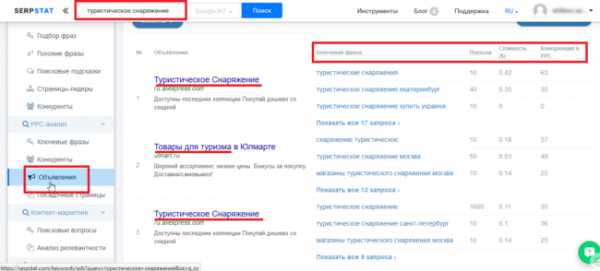
Сосредоточьтесь на своем продукте, и последовательно проработайте следующие рекомендации:
- Определите свою целевую аудиторию и цель рекламы. При чем целью может быть не только состоявшаяся продажа, но и повешение узнаваемости, усиление эффекта от других видов рекламы, привлечение новой целевой аудитории.Представим, что, продавая мерседесы бизнесменам среднего возраста, вы решили расширить ЦА и включили туда бизнес-леди. В этом случае цель рекламы — их привлечение в правильной форме: «Специальное предложение! Мерседес Х алого цвета — немецкое качество для вашего бизнеса. Теперь на 30% дешевле!»;
- Сформируйте четкий рекламный месседж — акцию, оригинальное предложение, скидку и т.д. Объявление типа «Продам ботинки» и «Акция! Продам ботинки со скидкой 30%» будут иметь разное количество откликов.
- В контекстной рекламе отражайте суть продукта в нескольких словах. Напишите объявление и позовите друга, он должен сразу уловить смысл вашего посыла.
- Позаботьтесь о том, чтобы рекламное объявление было дополнено контактами, картой проезда, логотипом компании и фотографией продукта. Важно не переборщить с информацией.
- Не забывайте включать в заголовок объявления и его текст ключевые запросы, которые клиенты вводят в поисковой строке.
- Экспериментируйте! Постоянно обновляйте рекламные объявления, чтобы отследить их эффективность.
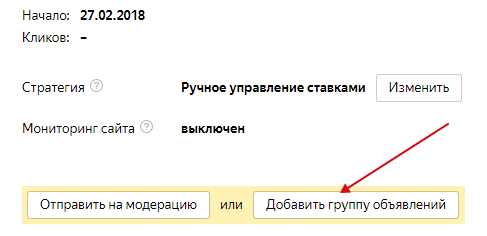
Отдельно хочу выделить несколько рекомендаций Yandex и Google по созданию эффективный объявлений:
- Акцентируйте смысл восклицательным знаком! Но не злоупотребляйте их количеством;
- Не пишите о своей фирме, пишите о своих услугах;
- Сделайте объявление пропорциональным — текст должен быть максимально простым, понятным и удобочитаемым. Строки текста должны быть полными и осмысленными. Нет ничего хуже, чем сокращенный текст!
- Создайте релевантную целевую страницу. Например, если в вашем объявлении есть фраза «Позвоните нам», не забудьте указать номер рабочего телефона на целевой странице. А если в вашей рекламе есть текст «Ограниченное предложение», обязательно добавьте эту информацию на целевую страницу.
Смотрите также
Динамические объявления: создание и настройка
В отличие от обычных текстовых объявлений, динамические объявления автоматически формируются на основе содержания сайта. Их основная цель — дополнить рекламу с таргетингом на ключевые слова и получить больше кликов.
Вы задаете первую и вторую строки описания объявления, остальное система делает за вас. Это некая комбинация SEO-выдачи с контекстной.
Разберем пример написания динамического объявления на примере работы в Google AdWords (тоже самое предоставляет и Yandex Wordstat, но настройка и составление текста аналогичны). Представим, что вы владелец интернет-магазина бытовой техники. Алгоритм создания динамического сообщения для вашего сайта:
- Задайте тип «Только поисковая сеть» \ «Динамические поисковые объявления».
- Далее подключаем свой сайт и выбираем язык, как на скриншоте;
- Если вам нужно использовать метки в урлах, используйте раздел «Варианты URL-кампаний (дополнительно)»;
- Создаем объявления. Если вы используете показ по всем страницам сайта, важно делать их общими, чтобы подходили под все товары. Конкретизируйте и разбивайте объявления по группам для большей релевантности.
- Укажите, какие страницы вы задействуете в рекламе. Перейдите во вкладку «Цели динамической рекламы». Выберите все страницы сразу или настраивайте вручную. Расшифровка полей:
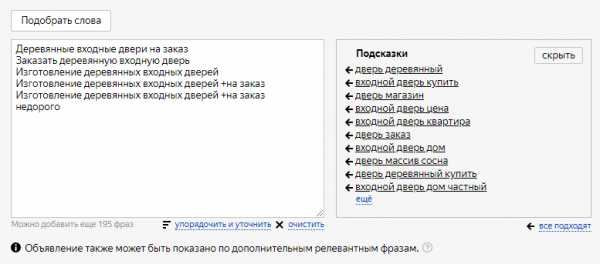
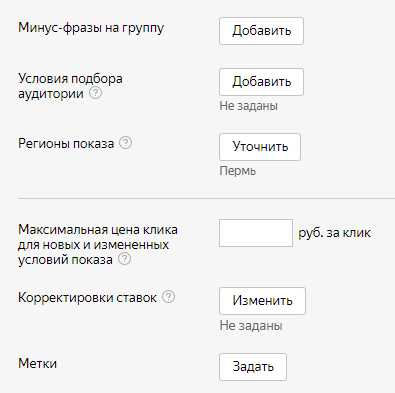
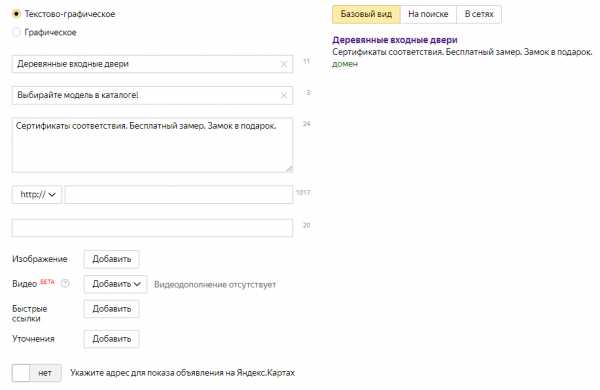
- Категории — Google создает категории из вашего материала и предлагает их на выбор.
- URL — выбираем страницы, которые содержат нужный текст.
- Заголовок страницы — страницы, содержащие в названии нужный текст.
- Содержание страницы — страниц, которые содержат нужный текст. Например, карточки или списки товара.
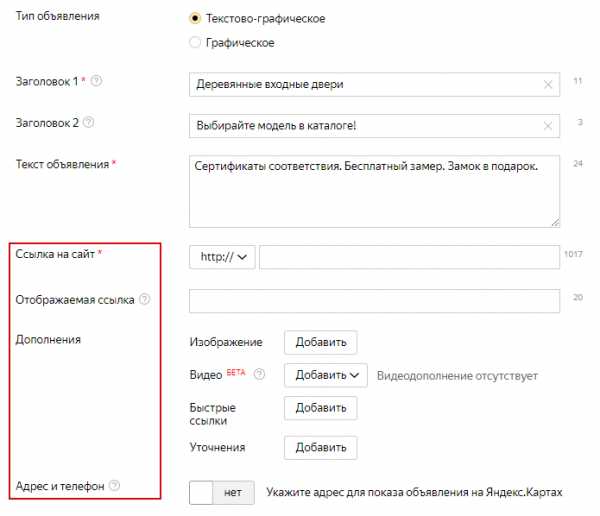
- Чтобы сделать выборку точнее, составляйте цели из 3-х условий.
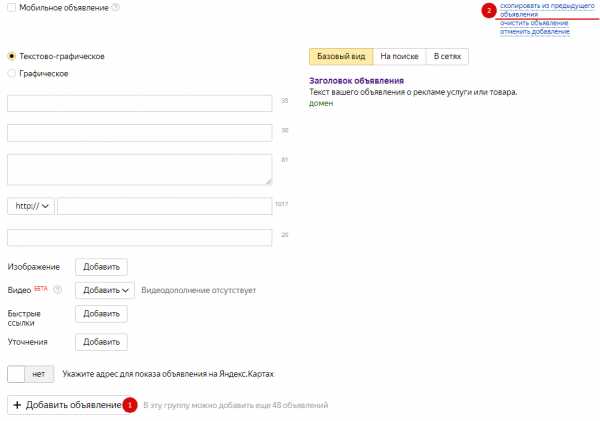
Используем опыт конкурентов: что упростит создание объявления?
Важно обращать внимание на опыт успешных конкурентов. Например, вы предлагаете туристическое снаряжение. Продукт не уникален, поэтому побеждает тот, кто сможет лучше его разрекламировать. Для примера проанализируем объявления конкурентов с помощью сервиса Serpstat.
Первым делом вбиваем ключевой запрос «туристическое снаряжение» и выбираем поисковую систему. Видим суммарный отчет по введенному запросу.
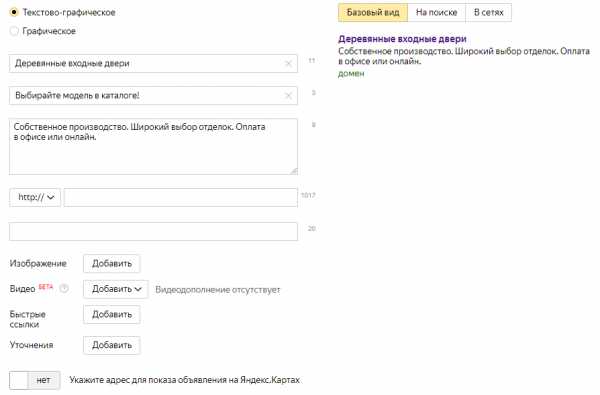
Листаем вниз, в подразделе «РРС-анализ» выбираем пункт «Объявления». Получаем контекстную рекламу конкурентов, которая содержит в своем тексте искомую фразу. Эти объявления ранжируются первыми по поисковику, который вы выбрали. Кроме того, вы увидите ключевые фразы, по которым эти объявления ищут.
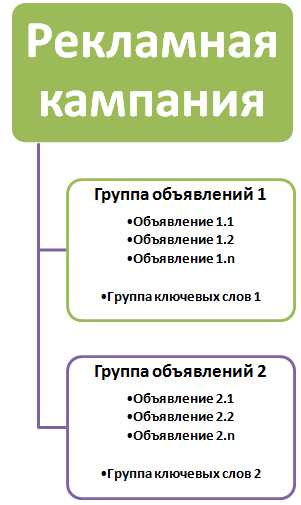
Экспортируйте объявления конкурентов в отдельную таблицу, анализируйте их и улучшайте свои. Например, используем результаты поисковой выдачи, которые мы получили по запросу “туристическое снаряжение”. Берем первые 2 объявления(от Алиэкспресса и Юлмарта) на анализ:
- Цель проведения кампаний одинаковая — продажа продукта. Обозначено прямо и ясно.
- Акции в каждом объявлении сформулированы размыто: в Юлмарте обещают бонусы за покупку, но точной информации нет, а на Алиэкспресс предлагают скидку, какую — неизвестно.
- По ключевому запросу Алиэкспресс смотрится лучше, чем Юлмарт, так как заголовок полностью ему отвечает.
- Контакты отсутствуют, как в первом, так и во втором объявлении.
Алиэкспресс смотрится лучше на фоне Юлмарта, но объявления далеки до совершенства. Все, что вам осталось — добавить описание акций и скидок, контакты, а также сделать текст информативным и лаконичным.
Подведем итоги
Чтобы составить правильное рекламное объявление, нужно:
- выявлять и избегать распространенных ошибок: слов-паразитов, ценовой секретности, отсутствия акций, специальных предложений, призыва к действию и мотивации;
- писать продающие объявления с упором на целевую аудиторию и продукт;
- составлять динамические объявления;
- анализировать объявления по набору параметров;
- использовать опыт конкурентов в создании лучшего объявления.
(Visited 4 095 times, 1 visits today)
blog.completo.ru
Как создать свой сайт доску объявлений самому

Все способы создания доски бесплатных объявлений
Как создать доску объявлений
Что нужно для создания доски объявлений
Все этапы создания доски объявлений
Всё о создании своей доски объявлений на своём сайте
Всем привет. Сегодня мы подумаем, как создать свою доску объявлений, что для этого нужно и как это сделать.
Однозначно точно мы не будем говорить о том, как и какой код нужно написать. Мы будем делать всё намного проще и легче. Ведь ни каждый пишет программы и скрипты! Мы об этом расскажем самым простым и понятным для всех языком. Что ожидается от этой темы? Ожидается большая серия статей. В статьях расскажем всё, что мы знаем по этой теме. Плюс ваши отзывы, советы, голосования и комментарии.
Что такое доска объявлений мы уже писали вот в этой статье .
Приступим.
Как самостоятельно создать или сделать доску объявлений
Для начала, нашей, так сказать «работы», мы должны определиться с целью создания нашего сайта доски объявлений. Ибо все доски должны иметь своё конкретное предназначение или направление. Почему? Потому, что когда знаешь, что хочешь сделать, проще и легче работать.
Для начала посмотрим какие сайты доски объявлений пользуются спросом и популярностью в сети интернет.
Виды досок объявлений
Какие виды и типы сайтов досок объявлений бывают?
В основном есть два вида досок. Это тематические и универсальные.
Тематические доски объявлений (узкоспециализированные, узкотематические) — это доски, на которых обычно публикуются объявления определённой темы и направленности. Например: доска объявлений о животных. На такой доске, как правило, размещают свои объявления любители животных. Все объявления на такой площадке посвящены животным и всё что нужно для их содержания. Кто то их продаёт, кто то покупает. Ну, в общем, вы поняли! Что такое специализированные сайты объявлений?
Универсальные доски объявлений — это общетематические доски, на которых размещаются объявления обо всем, что можно продать или купить! На таких досках обычно есть всё, даже чёрт в спупе! 🙂 Что такое общетематические сайты объявлений?
Какую доску создавать легче и проще? Универсальную или тематическую?
На этот вопрос вы, скорее всего, знаете ответ сами. Ведь если вы собрались создать сайт объявлений, то у вас уже наверняка есть задумки и идеи по этому поводу. Вполне возможно, что вас заинтересовала какая то тема, но вы не нашли в сети интернет то, что вам нужно и решили исправить этот пробел.
Если это на самом деле так, то вы можете выгодно занять пустующую нишу. Что, кстати говоря, будет очень правильно. Так как отсутствие конкурентов это всегда большой плюс.
Всегда лучше создавать, что то новое и необычное. К тому же отсутствие конкуренции уже заранее предполагает быстрое развитие и продвижение в новой сфере.
Например, узкоспециализированные доски объявлений имеют очень большую популярность в определенных кругах пользователей. Потому что как правило, на таких сайтах присутствуют именно те объявления, в которых заинтересован тот, кто туда заходит. Да конечно на досках с общей тематикой посетителей в разы больше, но потыкавши на таких досках и не найдя то, что им нужно, они уходят.
— К примеру на общетематической доске могут быть объявления о знакомствах, но на сайте знакомств их всё равно больше!
С точки зрения раскрутки и продвижения, доску с тематической направленностью, продвигать намного легче. Приток и трафик на таких досках, как правило, стабильный. А для молодого развивающего сайта это очень важно. Так как если у вас будет постоянный трафик, вам будет проще развиваться.
При создании тематической доски вам нужно обязательно проанализировать и прощупать ваших возможных конкурентов и тех, кто уже присутствует в этой сфере деятельности. То, что у вас будут конкуренты можете не сомневаться они есть везде.
Объективно оценить свои возможности и то, что вы сможете предложить своим пользователям. Если вы будете подходить к этому вопросу креативно, то вполне возможно вы сможете занять своё место.
— Вам на заметку! На самом деле могу сказать, что любой новый интернет проект всегда идёт проще и легче в каких то определённых рамках. Допустим в рамках какого то определённого региона или города.
Теперь давайте рассмотрим выгоду от своей доски объявлений. Денежную составляющую мы пока рассматривать не будем. Сделаем это позднее.
Огромным плюсом своей доски объявлений является то, что это фактически постоянно и регулярно самобновляемый сайт. И вам для этого ничего не нужно делать. За вас всё сделают пользователи! Причем в большинстве случаев доска будет пополняться уникальным контентом (если объявления можно так назвать). А это очень нужно и важно для сайтов любого типа. И чем больше информации будет размещаться — тем лучше и быстрее будет индексироваться ваша доска, а это в свою очередь будет положительно сказываться на результатах поисковой выдачи и постоянному притоку новых пользователей и трафика для вашего сайта.
А трафик для доски объявлений — это самое главное. Не будет трафика – не будет дохода!
Совет-рекомендация! Если честно, то раскрутить доску объявлений с нуля это очень трудно. Конкуренция в этой сфере очень большая и очень жёсткая. Люди вкладывают много денег, а в итоге на сайт заходят человек 100. По этому не наглейте, а делайте хитрее!
— Всегда проще, сначала раскрутиться в определенной местности. Регион, город и т.д. Делайте упор на хорошие тексты, новости и рекламу в интернете. Уделите особое внимание на ключевые слова на ваших страницах. Наращивайте ссылочную массу. Используйте ссылки только с качественных ресурсов. Вас не должен интересовать ТИЦ – это дело приходящее, важнее именно трафик заинтересованных пользователей.
Оставьте свой комментарий или отзыв.
Внимание! Все комментарии, отзывы, ссылки и адреса электронной почты (email), проходят обязательную проверку модератором. Если Ваша ссылка или email будет полезна(ен) для нашего ресурса — она будет опубликована. СПАМ, реф. ссылки и т.п. — будут удалены!Вы уверены, что хотите пожаловаться на данный отзыв?
Вы просматриваете: Как создать доску объявлений
СначалаНовыеСтарыеПолезныеБесполезныеПоложительныеОтрицательные
Finn (Феодосия, Крым) говорит…9 Октября 2016 13:29
Мореход (Волгоград, Волгоградская обл.) говорит…12 Декабря 2016 03:22
Евгения (Москва, Москва) говорит…5 Мая 2017 16:38
Андрей (Москва, Москва) говорит…Администратор:
Ну если у вас есть желание, то препятствий никаких нет!
24 Июля 2017 10:20
ART (Самара, Самарская обл.) говорит…21 Ноября 2018 22:20
Олег (Воронеж, Воронежская обл.) говорит…Администратор:
Вы делали какие-нибудь изменения на сайте в период с ноября по декабрь месяц? Может использовали накрутку сайта?
11 Декабря 2018 16:18
Олег (Воронеж, Воронежская обл.) говорит…Администратор:
А что показывает Яндекс метрика? Зайдите в Вебмастер, выберите Яндекс метрику, далее Отчёты-Стандартные отчёты-Источники-Поисковые источники. Что у Вас там? И что показывал ИКС до падения и что показывает сейчас?
11 Декабря 2018 23:31
Олег (Гатчина, Ленинградская обл.) говорит…12 Декабря 2018 05:12
Олег (Воронеж, Воронежская обл.) говорит…Администратор:
На самом деле я думаю Вам не стоит особо волноваться! Если не обнулился ИКС, то это уже хорошо. Во-вторых, в декабре месяце почти всегда падает траффик на сайты, тематика которых обращена на объявления. Можете посмотреть в Вордстате. Там показаны явные проседания по запросам типа Объявления, Доска объявлений и т.п. Ну а в-третьих если у Вас есть возможность, то вы можете обратиться к профессионалам! Они-то точно разберутся в чём проблема! Ну или напишите платонам в Яндекс. Кстати говоря на этом сайте тоже просел траффик и тоже примерно в начале декабря.
12 Декабря 2018 14:53
Олег (Воронеж, Воронежская обл.) говорит…Администратор:
5 тыс.! Ну может оно того стоит не могу ничего сказать по этому поводу!
13 Декабря 2018 20:06
Страница 1 из 1
Написать сообщение, отзыв, комментарий
Серия статей «Доска объявлений»
Сейчас вы на странице — Как создать доску объявлений (часть 1)
Что нужно чтобы создать доску объявлений (часть 2)
Как выбрать скрипт доски объявлений (часть 3)
Скрипты доски объявлений обзор (часть 4)
Статьи о скриптах доски объявлений (часть 5)
Сколько можно заработать на доске объявлений (часть 6)
Все способы заработать на доске объявлений (часть 7)
Рейтинг ТОП скрипт доски объявлений (часть 8)
Смотрите также, похожие темы:
Авито стало платным
Как раскрутить сайт с помощью досок объявлений
Как продавать через электронные доски объявлений
Доска бесплатных объявлений
Рейтинг самых лучших и популярных сайтов и досок объявлений
Качественное создание и продвижение сайтов
На главную страницу
Рассказать друзьям
Не нашли то что искали? Смотрите:
как создать доску объявлений самому
как создать доску объявлений на wordpress
как создать доску объявлений в интернете
как создать доску объявлений в контакте
как создать доску объявлений на joomla
как создать доску объявлений бесплатно
как создать доску объявлений на php
как создать доску объявлений самому на своём сайте
apipost.ru
